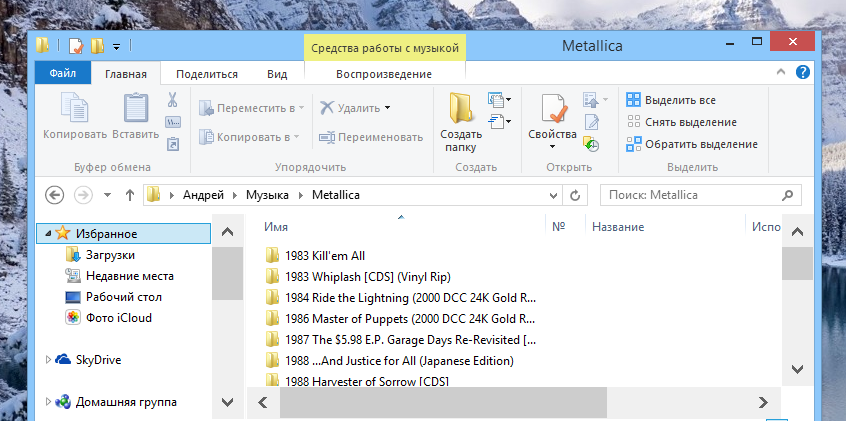
Что обычно происходит, когда человек с толстыми пальцами касается полосы прокрутки, пытаясь переместить ее вверх, вниз или поперек. Особого успеха он не добьется, не так ли? Эта проблема беспокоит некоторых людей, использующих Windows 8 или Windows 8.1 на планшетах или ноутбуках с сенсорным экраном.
Полоса прокрутки (или скроллбар) представляет собой вертикальный или горизонтальный элемент интерфейса, который всегда есть там, где пользователь может прокручивать содержимое. Она отображается с крайней стороны экрана и иногда в нижней части экрана. Если вам недостаточно стандартной ширины скроллбара в Windows 8 и Windows 8.1, вы можете увеличить ее, а я расскажу вам, как это сделать.
Для достижения нашей цели мы будем использовать инструмент "Редактор реестра". Чтобы его запустить, нажмите Win + R на клавиатуре, затем введите команду regedit в строку диалогового окна "Выполнить" и нажмите Enter.
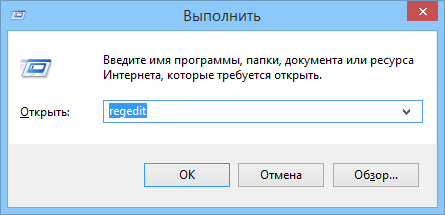
Когда на экране появится окно редактора реестра, перейдите к следующему разделу:
HKEY_CURRENT_USER\Control Panel\Desktop\WindowMetrics
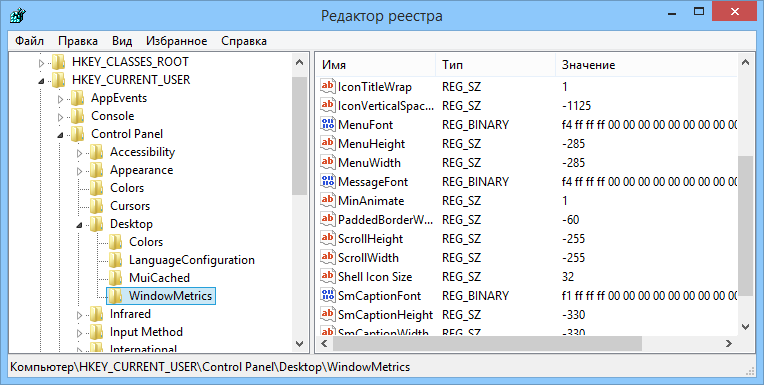
В правой панели редактора реестра найдите параметр "ScrollHeight" и дважды щелкните по нему левой кнопкой мыши.
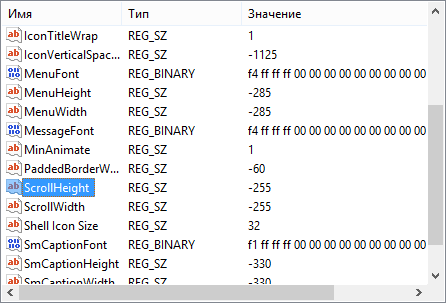
На экране у вас появится окно "Изменение строкового параметра". В поле "Значение" введите желаемое значение. В качестве значения по умолчанию для ширины полосы прокрутки указано -225. Чтобы удвоить ширину, введите -500. Для большинства этого должно быть достаточно, но если вам мало, вы можете увеличить ширину полосы еще больше. Для этого введите любое значение до -1500. Помните, чем больше значение, тем шире будет полоса прокрутки.
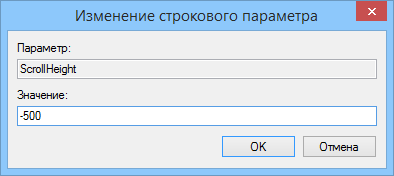
Далее откройте параметр "ScrollWidth" и введите то же самое значение, которое вы указали для параметра "ScrollHeight".
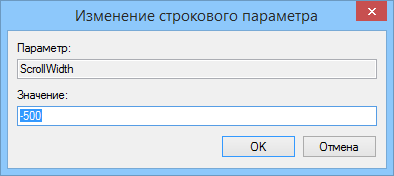
Теперь закройте окно редактора реестра. Чтобы применить изменения, достаточно выйти и снова войти в свою учетную запись. Как только этот будет сделано, откройте любое окно проводника Windows, чтобы увидеть новую ширину полосы прокрутки.
Это руководство должно решить вашу проблему, поскольку так вам будет значительно проще перемещать скроллбар вверх-вниз или в сторону.
